

Windows 10 är två år gammal. Tillbaka i 2015, när den först släpptes till allmänheten, hade den en rimlig andel av buggar. Många människor kallade det en Betaprodukt som hade drivits till användarna. Det första intrycket av Windows 10 kvarstår fortfarande till denna dag. Medan operativsystemet har förbättrats både i stabilitet och i funktioner har de flesta inte glömt hur problematiskt det var tillbaka 2015. Det leder människor att tro att vissa appar kanske inte är kompatibla med Windows 10. Detta är ett dokumenterat problem som människor står inför och Microsoft har utvecklat ett verktyg för att kontrollera appkompatibilitet i Windows 10.
Klar för Windows 10 är ett enkelt uppslagningsverktyg. Allt du behöver göra för att kontrollera appkompatibiliteten i Windows 10 anger en apps namn. Verktyget tar hand om resten.

Resultatet låter dig begränsa en apps kompatibilitet till varje större byggnad för Windows 10. Dessutom kan du också begränsa kompatibilitetskontrollen till skrivbordsapp, UWP, Edge, IE 11, eller ett Office-tillägg. Resultaten visar hur många användare som använder appen du letade upp genom att berätta om den har en hög eller låg adopteringsgrad.
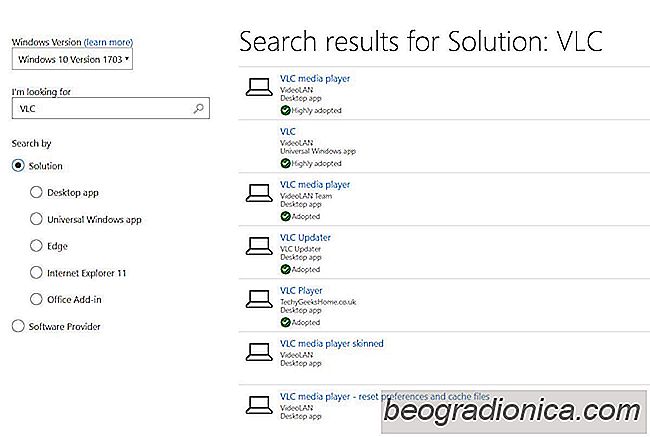
Verktyget fungerar både med ett appnamn eller en programvaruförlagets namn, så om du vill leta upp Photoshop, kan du leta upp det med namnet eller dess utgivares namn, dvs. Adobe.

Så här ansluter du Bluetooth-hörlurar i Windows 10
Ansluta en Bluetooth-enhet till Windows 10 är mer eller mindre densamma. Du går till appen Inställningar, eller på Kontrollpanelen, hittar rätt skärm för inställningar och lägger till en Bluetooth-enhet. För Bluetooth-högtalare, telefoner, tangentbord, mus och hörlurar är processen samma. Det finns dock undantag och det är inte alltid lätt att ansluta Bluetooth-hörlurar till Windows 10.

Så här importerar och exporterar du teman i Windows 10
Du kan skapa egna teman i Windows 10. Det är en ganska enkel process som vi detaljerade förra veckan . Ett tema innehåller en tapet och en accentfärg. När du skapar ett tema sparas det i din App Data-mapp som en .theme-fil. Om du tar bort en .theme-fil tar du effektivt bort temat från ditt system. Det kommer inte längre dyka upp i teman i appen Inställningar.